As lojas virtuais estão se mostrando uma forte tendência e como indica um estudo da ABCOMM, existem plataformas que lideram esse mercado. No caso do e-commerce, a líder é o Magento que, se destaca ficando bem a frente dos concorrentes e o número de downloads só aumenta.
Download do Magento
Antes de qualquer coisa, você precisa fazer o download da plataforma. A versão pode ser diferente dessa que aparece nas fotos abaixo, de toda forma, procure usar sempre a mais nova.
1) Acesse a página de download do Magento.
2) Selecione a versão que você deseja e em seguida clique em “Download“.
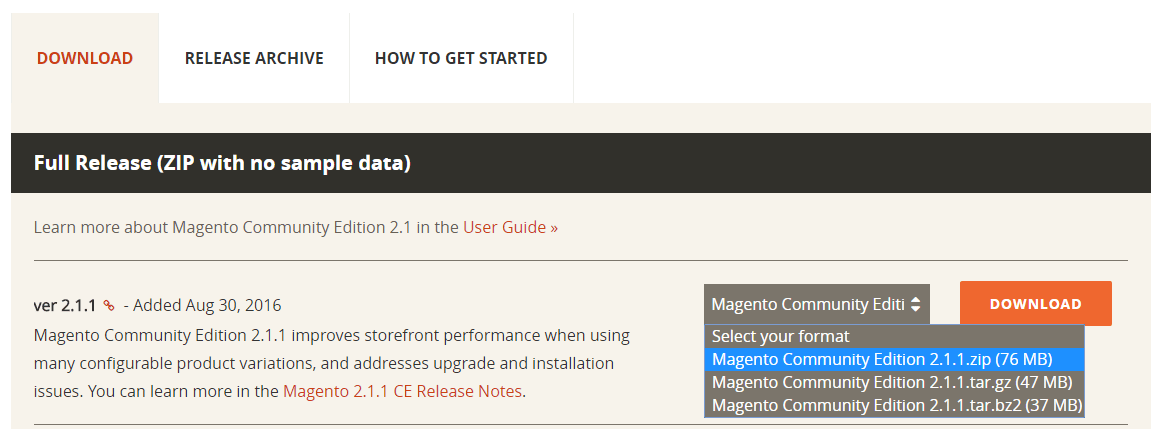
3) Para que o download do Magento seja efetuado você precisa fazer login na página. Se ainda não tiver uma conta basta clicar em “CREATE AN ACCOUNT NOW“.

Só para você ficar ciente, essa é a versão gratuita da plataforma “Magento Community“. Existem outras duas versões pagas que contam com mais recursos o “Magento Enterprise” e “Magento Enterprise Cloud Edition“.
Mas para fazer o download do Magento Enterprise e do Enterprise Cloud você precisa entrar em contato com a equipe oficial do Magento. E nesse caso só em inglês.
4) Agora que você já fez o download do Magento, vamos para a parte boa, a instalação!
Upload do Magento no servidor
O Magento virá compactado em uma extensão .zip, se você estiver usando um servidor com cPanel pode subir o arquivo sem problemas e extrair a pasta dentro do servidor mesmo, vai ser desse modo que eu vou demonstrar no tutorial.
Se você estiver usando o cPanel em um servidor compartilhado não é recomendado fazer a instalação do Magento. Essa plataforma é bem robusta e precisa de uma boa quantidade de recursos para rodar perfeitamente. Fora isso, ainda existem otimizações próprias para a plataforma Magento que são feitas dentro do servidor.
Caso não esteja usando cPanel, deve extrair o conteúdo do .zip e fazer o upload dos arquivos soltos para dentro do servidor. Você fará o upload através do FileZilla, uma ferramenta de conexão FTP e SFTP com o servidor.
1) Faça login no cPanel e acesse o “Gerenciador de Arquivos“.

2) Encontre a pasta “public_html“, pois é nela que o Magento vai ser instalado.
No meu caso, estou instalando o Magento dentro de uma pasta porque já tenho outras coisas na raiz. Mas o processo de instalação continua o mesmo.
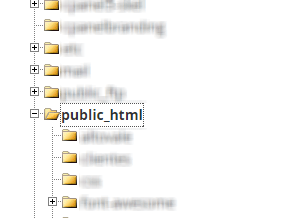
3) Agora clique em “Carregar” no menu do gerenciador e faça o upload do arquivo .zip do Magento.
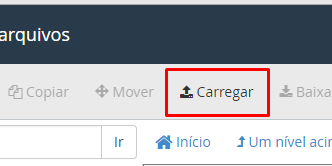
4) Dentro da pasta “public_html” encontre o arquivo do Magento e clique com o botão direito do mouse. Feito isso selecione a opção “Extract“.
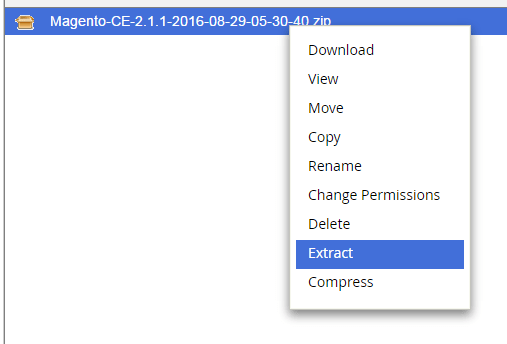
Instalando o Magento
5) Agora você deve acessar o domínio onde estão os arquivos do Magento. Se colocou tudo no “public_html” basta acessar o domínio padrão “www.exemplo.com.br“. Caso tenha colocado dentro de uma pasta, use o caminho completo “www.exemplo.com.br/pasta“.
Feito isso, você verá uma tela como a demonstrada abaixo. Basta clicar em “Agree and setup Magento“.
Lembrando que ao fazer o download do Magento você pode ter outra versão mas não tem problema. Caso o setup seja alterado eu atualizo o post.
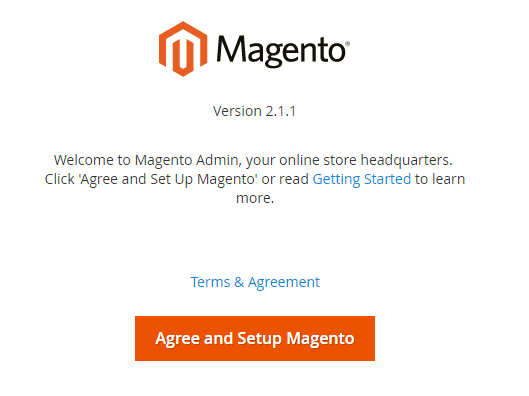
6) Antes de fazer a instalação do Magento é necessário efetuar uma checagem para ver se o PHP e as permissões de arquivos estão configurados corretamente. Para instalar corretamente, o resultado da checagem precisa ficar como o informado abaixo. Com tudo correto basta clicar em “Next“.
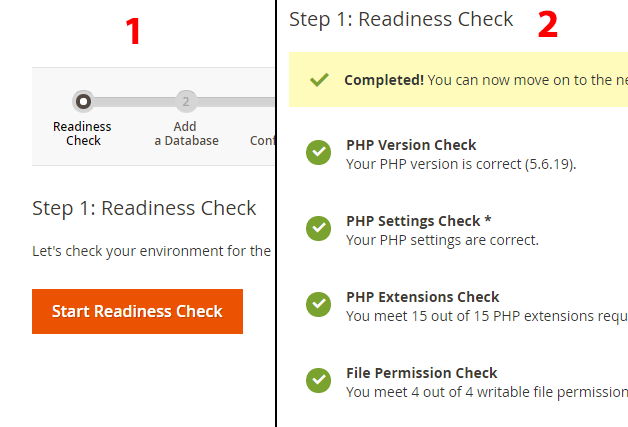
7) Agora é hora de informar o banco de dados, onde as informações do Magento ficarão salvas. Assim que estiver pronto informe os dados corretamente no setup do Magento e clique em “next“.
O campo “Database Server Host” sempre ficará localhost. As informações abaixo são apenas demonstrativas.
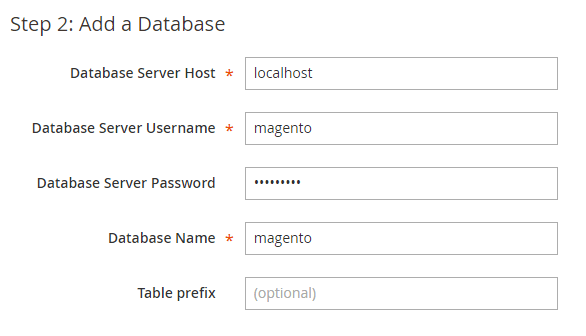
8) Feito isso, insira o domínio que será usado para acessar a loja Magento e escolha o caminho do administrador. Nunca use o caminho /admin, ele é padrão e também o primeiro a ser atacado. Experimente outros nomes como gerenciamento, painel, administrativo entre outros. Assim que preencher como deseja clique em “next“.
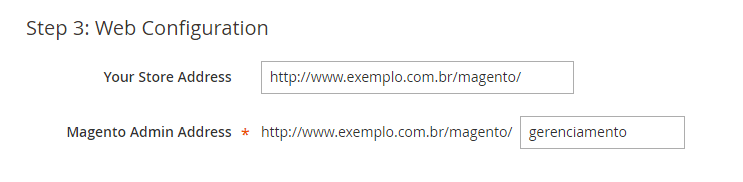
9) Escolha o fuso horário, moeda e a linguagem da loja e então clique em “next“.
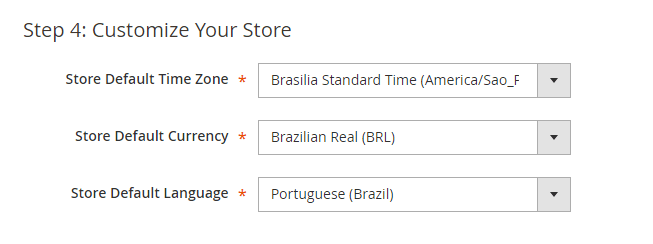
10) Crie um usuário para acessar o painel administrativo do Magento e clique em “next“.
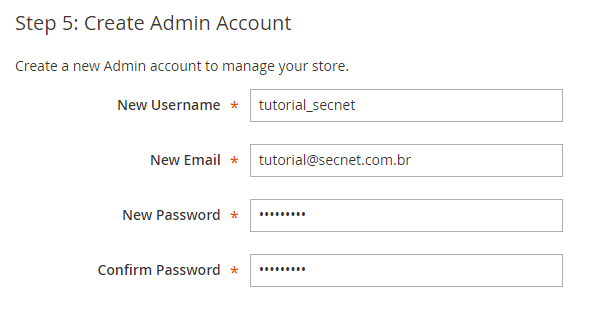
11) Agora é só clicar em “install” e aguardar o processo, assim que estiver concluído, você deve ver uma página como essa:

Algumas dicas
- Antes de fazer o download do Magento, pesquise um pouco sobre a sua versão atual. As vezes, a mais nova ainda está passando por testes e pode ter alguns bugs. Nesse caso vale a pena pegar uma versão mais antiga que seja estável.
- Mais uma vez quero reforçar que o Magento é uma plataforma pesada e precisa de recursos para rodar sem problemas. Trabalhe com um servidor dedicado que seja otimizado especificamente para essa plataforma. Com isso você aproveita ao máximo os recursos do servidor.